※今回の内容はYouTube動画でもご紹介しています。
JMPマーケットプレイスとは?

JMPマーケットプレイスは、可視化や実験計画法、データコネクタなど、データ分析に役立つエクステンション(アプリやアドイン)によって、JMPの機能を拡張できるプラットフォームです。
JMPマーケットプレイス
https://marketplace.jmp.com/ja
ここで公開されているエクステンションは、JMPスタッフやユーザーによって開発されており、特定の業界ニーズに合わせてJMPに機能を追加したり、組織固有の課題に活用したりすることができます。
すなわち、スマートフォンのアプリストアから目的に合ったアプリを選ぶのと同じように、JMPマーケットプレイスにある多彩なエクステンションをダウンロードすることで、皆さんのJMPの機能を拡張し、可能性を広げることができるのです。
今回は、その中から特にダウンロード数の多いエクステンションを2つピックアップしてご紹介します(本記事執筆時のランキングになります)。

※なお、エクステンションのセキュリティ(悪意のあるコードが含まれていないかなど)やプライバシーについてはテストを実施していますが、性能や正確性、品質については、これを保証するものではありませんので、その点にご留意ください。
学生メニュー

このエクステンションをダウンロードすると、JMPに「学生」というメニュー項目が追加されます。
このメニューには、統計の基本概念を学ぶのに役立つさまざまなアプレットが用意されており、標本分布や信頼区間、仮説検定、標本サイズの計算などを行うことができます。
ここではその一例として、分布の計算を実際に試してみましょう。

「分布の計算」について
アプレットの「分布の計算」では、さまざまな分布の確率や分位点を確認でき、表示したい分布の種類とそのパラメータを指定することが可能です。

「分布の計算」ウィンドウの構成
このウィンドウでは、使用する分布、そのパラメータ、そして計算方法を指定するのですが、
画面は英語で表示されるため、主な用語を以下に記します。
■ Distribution Characteristics
• Distribution: 使用したい分布をプルダウンのなかから選択します。
• Parameters: 分布のパラメータを指定します。選択する分布の種類によって入力するパラメータは異なります。
• Reset Distribution: すべての設定を初期状態に戻します。
■ Type of Calculation
• Input values and calculate probability: 確率オプションを選び、Xの値を入力して確率を計算します。
• Input probability and calculate values: 確率を入力し、分位点のオプションを選んで値を求めます。
■ (分布の)グラフ
選択した分布のグラフが表示されます。縦軸には分布の種類に応じて密度または確率が示されます。
■ Calculations
選択した計算タイプに基づいて、入力値や計算オプションを指定します。
デモ:二項分布から確率を求める
では実際に試してみましょう。具体例として、表と裏が同確率で出る公正なコインを20回投げたときに「表が6回以下となる確率」を求めてみます。
- メニューから [アプレット] > [分布の計算] を選択します。
- Distributionを Binomial(二項分布) に設定します。
- P(Success)は 0.5 のままにします。
- N を 20 に変更します。
- Input values and calculate probabilityを選び、確率を計算します。
- probability optionは X <= q のままにします。
- Valueを 6 に設定し、Enterキーを押します。

この計算の結果、公正なコインを20回投げて「表が6回以下」となる確率は 0.0577(約5.8%) だと分かりました。短時間のとても簡単な操作で計算が出来ました。
このように「学生メニュー」のエクステンションは、データ分析に不慣れで統計を学び始めたばかりの方が、統計手法の計算やデモを行う際にとても役立ちます。統計知識の理解を深め、さらに実践へとつなげていく手助けになるはずです。
学習ロボット

「学習ロボット」は、CustomGPT.ai というサービスを基に作られたチャットボットで、JMPを使ってデータ分析を進める中で生じるさまざまな疑問に、素早く答えてくれるエクステンションです。
このチャットボットは、STIPSやJMPのオンラインコース、公式ドキュメント、ワンページガイド、JMPスクリプトインデックスといった学習リソースを基盤に構築されています。そのため、一般的な大規模言語モデルを用いたチャットボットと比べて、JMPユーザーにとって、より実用的で信頼性の高い情報を得られる可能性があります。
では、実際に使ってみましょう。
「学習ロボット」をダウンロードすると、「ヘルプ」のメニューの中に「Ask JMP LearnBot」という項目が追加されます。
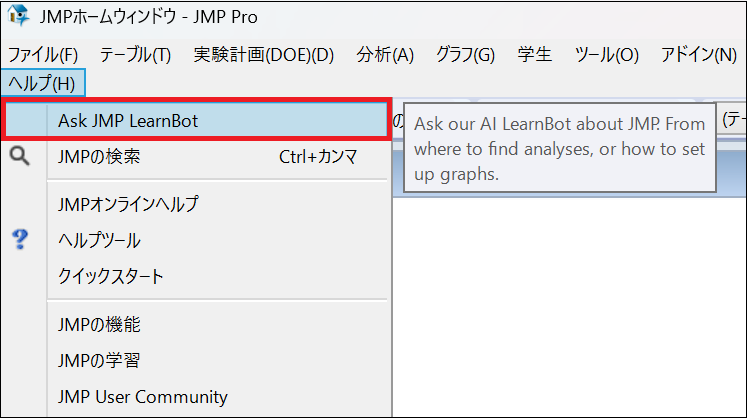
それを選択すると、「学習ロボット」が起動するので、そのままチャット欄に思いつくままに浮かんだ質問を入力してみましょう(注意:個人情報や機密情報は入力しないでください)。
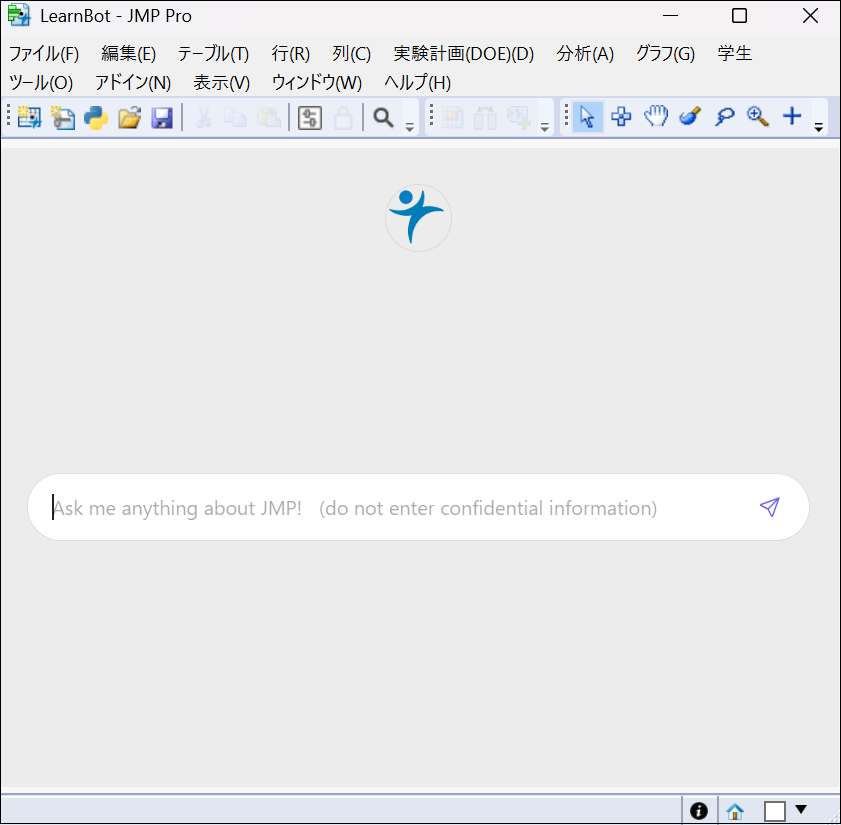
いくつか試してみましょう。まず「グラフ上でデータを見やすくしたいときはどうしたらいいですか?」と入力してみます。すると、すぐに次のような回答が返ってきました。
このように「学習ロボット」は、専門的な統計知識やJMPの操作方法に関する質問だけでなく、一般的な疑問にも答えてくれます。
次に、JMPの操作方法についても試してみましょう。
たとえば、ある学校の学生の身長と体重の関係をグラフで表したい場合、「身長と体重の関係をグラフで見たいときはどうしたらいいですか?」と入力してみます。
すると、このように「二変量の関係(Fit Y by X)」で散布図を作成し、その下に要約統計量を表示させる操作法をすぐに教えてくれました。
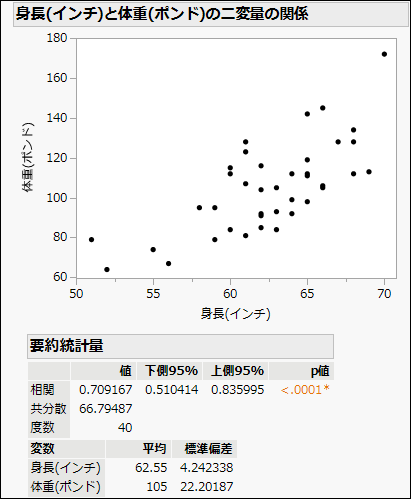
「学習ロボット」が出力する回答には、JMPの英語版の表記がそのまま使われることもあります。ただし、少し調べたり推測したりすれば、意味を理解できるはずです。
また、ChatGPTやGeminiといった他の大規模言語モデル(LLM)を基にしたチャットボットにも共通することですが、回答の正確性については常に確認が欠かせません。その際には、「JMPユーザーコミュニティ」で他のユーザーに質問してみるのも良い方法です。
参考までに、ある生成AIアシスタントで 同じ質問(「身長と体重の関係をグラフで見たいときはどうしたらいいですか?」)をしたところ、次のような回答が返ってきました。
JMPを使う場合
1.データテーブルに「身長」と「体重」を入力。
2.メニューから [分析]→[グラフ作成](Graph Builder) を選択。
3.横軸に「身長」、縦軸に「体重」をドラッグ&ドロップ。
4.点の散布が描かれるので、必要なら「回帰直線」や「相関係数」も表示できます。
→ 相関の強さや関係の形(直線的か、非線形か)がより明確にわかります。
JMPを少しでも使ったことがある方なら、上の太字部分の誤り(「グラフビルダー」は[分析]メニューではなく[グラフ]メニューにあります)に気づかれたことでしょう。
こうしたことからも、インターネット検索や一般的な生成AIアシスタントに頼って操作方法を探すより、「学習ロボット」を使ったほうがスムーズに疑問を解消できる場面は多いかもしれません。
JMPマーケットプレイスには、今回ご紹介した以外にも数多くの便利なエクステンションが公開されており、今後もますます充実していく予定です。ぜひ皆さんも、自分の業務に役立つエクステンションを見つけてみてください!
JMPマーケットプレイス
https://marketplace.jmp.com/ja


